TF卡有16G,直接备份出来的img文件就有16G那么大,但是实际装在TF卡中的有用数据却只有几G,再写入就需要32g的卡,这样做出来的img文件就太浪费空间了,因此使用这个方法压缩磁盘,制作小img镜像。
1.将有原系统的sd卡放入读卡器,接入虚拟机

ctrl+alt+t进入命令行
su进入管理权限
2.修改挂载状态
df -h查看挂载情况及可用空间
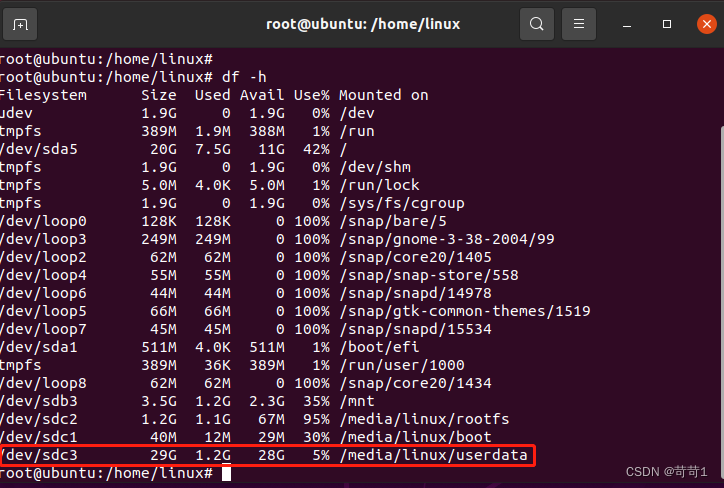
这里可以看到sdc3有29G的内存,只使用了1.2G,挂载地为/media/linux/userdata
我们输入umount /media/linux/userdata,让其变为非挂载状态,同时再次df -h确认
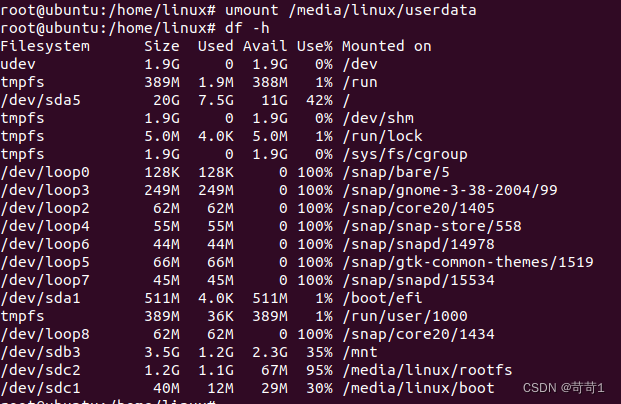
这里可以看见已经没有sdc3了,此时,/dev/sdc3已经处于非挂载状态
3.进行分区
输入e2fsck -f /dev/sdc3,检查sdc3的分区状态
![[外链图片转存失败,源站可能有防盗链机制,建议将图片保存下来直接上传(img-w4AIKY9X-1652177256374)(assets/image-20220510174032-fufih3e.png)]](https://img-blog.csdnimg.cn/a0ecc79e2f50474780aff87cfed0a1b3.png)
执行完后输入resize2fs /dev/sdc3 2G ,(这里2G是因为sdc3只用了1.2G,只要填写大于1.2G且小于28G都可)
![[外链图片转存失败,源站可能有防盗链机制,建议将图片保存下来直接上传(img-xPiAqdRY-1652177256375)(assets/image-20220510174356-9rvcsph.png)]](https://img-blog.csdnimg.cn/43187f7c0c844e9bb653a69a4ffe08af.png)
执行完毕。
4.分区修改
用parted进行分区修改
输入parted /dev/sdc
随后输入unit s print free 检查目前TF卡各卷大小
![[外链图片转存失败,源站可能有防盗链机制,建议将图片保存下来直接上传(img-XFGme13o-1652177256375)(assets/image-20220510175029-20ypu6m.png)]](https://img-blog.csdnimg.cn/eed3a58a624c44b7a4d75dcb96b4149d.png)
记住3区域start和end的数据分别是2533376s和62333951s
我们先删除3这个分区
![[外链图片转存失败,源站可能有防盗链机制,建议将图片保存下来直接上传(img-2btOdhKh-1652177256376)(assets/image-20220510175411-97uaged.png)]](https://img-blog.csdnimg.cn/f27a84e267694d0ca250f2c1a77fce77.png)
如果你要空出26GB,那就把End减去26 * 1024 * 1024 * 2,我算出来的结果是7,807,999
输入mkpart primary 2533376s 7807999s
再次输入unit s print free查看分区情况
![[外链图片转存失败,源站可能有防盗链机制,建议将图片保存下来直接上传(img-eSN3bm0G-1652177256376)(assets/image-20220510175900-9m6lu1o.png)]](https://img-blog.csdnimg.cn/59b8ec77ce0b4a20884824be6b9b6e6d.png)
此时,我们分离出了26G的空闲空间,然后输入quit,退出parted。
5.压缩卷
输入resize2fs /dev/sdc3
![[外链图片转存失败,源站可能有防盗链机制,建议将图片保存下来直接上传(img-KyKPkkbX-1652177256376)(assets/image-20220510180029-l18uv2m.png)]](https://img-blog.csdnimg.cn/72cca65e0b9944b983ea5cea248827f3.png)
结束压缩。
6.烧录镜像
现在,我们将TF卡和读卡器拔出,插在我们的win10电脑上,打开Win32DiskImager,新建一个空的img镜像,勾选"仅读取已分配分区"(很重要!!!!!!!!!!!)
![[外链图片转存失败,源站可能有防盗链机制,建议将图片保存下来直接上传(img-PMiahzwF-1652177256376)(assets/image-20220510180316-wsu5x41.png)]](https://img-blog.csdnimg.cn/a4fb75b19c804d12b57a85bb73278390.png)
点击读取,等待进度条完成
![[外链图片转存失败,源站可能有防盗链机制,建议将图片保存下来直接上传(img-OT1OHJot-1652177256377)(assets/image-20220510180526-gv8yp6s.png)]](https://img-blog.csdnimg.cn/ea49b344ba9b43118235bddca975fb41.png)
只有4G大小了,下一步就是烧录进新的TF卡。




















 8817
8817











 被折叠的 条评论
为什么被折叠?
被折叠的 条评论
为什么被折叠?








